Zuerst möchten wir einen Veranstaltungstermin und die bereits vorhandenen Buchungen stornieren und anschließend eine E-Mail an alle Teilnehmenden verschicken.
Veranstaltungstermin stornieren
Unter „Veranstaltung bearbeiten“ werden unter dem Abschnitt „Termine“ alle Termine dieser Veranstaltung angezeigt. Stornierte Termine und Buchungen werden als durchgestrichen gekennzeichnet.
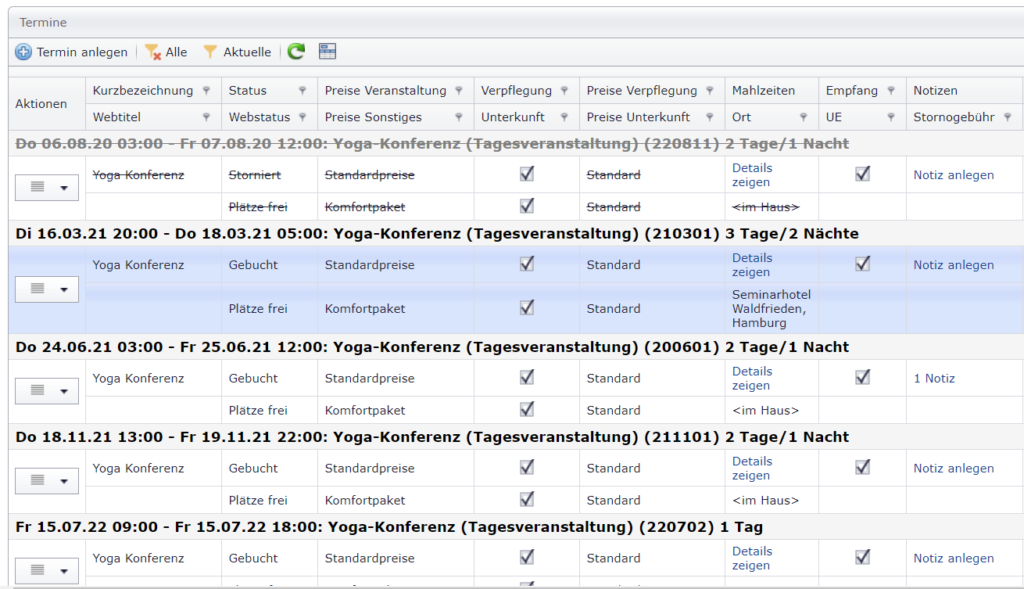
Um den Status bspw. von „Gebucht“ in „Storniert“ zu ändern, klicken wir zunächst im Dropdown-Menü des Termins auf „Bearbeiten“. Anschließend kann der Status angepasst werden.
Hinweis: Die verfügbaren Status-Optionen können abweichen, da diese individuell angelegt werden können.
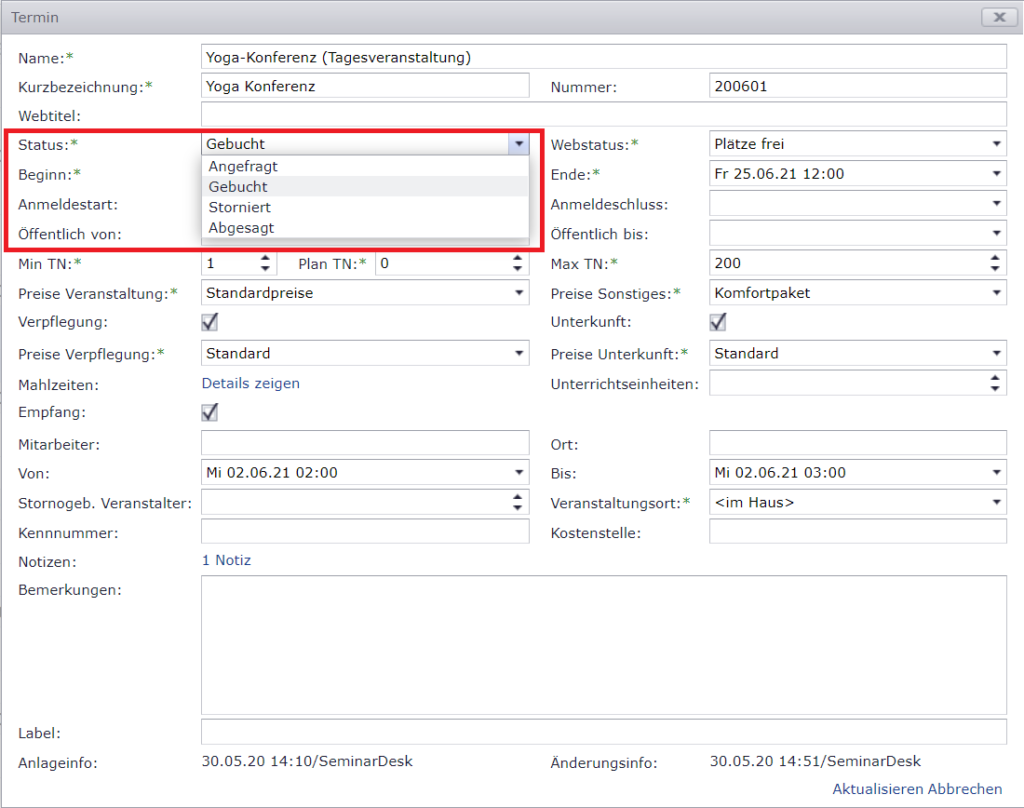
Nach der Auswahl des Status „Storniert“ erscheint ein Hinweis, der bestätigt werden muss, um mit der Stornierung des Termins fortzufahren:
„Wenn der Status Storniert gewählt wird, werden alle zugehörigen Elemente wie Buchungen, Zimmerbelegungen und Raumbuchungen ebenfalls storniert. Möchten Sie fortfahren?“
Der Wortlaut ist dabei abhängig von den zuvor festgelegten Terminstatus-Einstellungen.
Hinweis: Durch das Stornieren der Buchungen wird keine automatische Storno-E-Mail versendet.
Serien-E-Mail an Teilnehmer verschicken
Im zweiten Schritt können nun alle angemeldeten Personen per E-Mail über die Stornierung informiert werden. Im Aktionen-Menü des Veranstaltungstermins gibt es hierfür die Funktion „E-Mail an Gäste erstellen“.

Es werden nun alle für diesen Termin eingebuchten Personen angezeigt und die gewünschten Empfänger*innen können ausgewählt werden. Sollen alle aufgelisteten Personen eine E-Mail erhalten, einfach die Checkbox „Alle“ in der Spaltenüberschrift aktivieren.
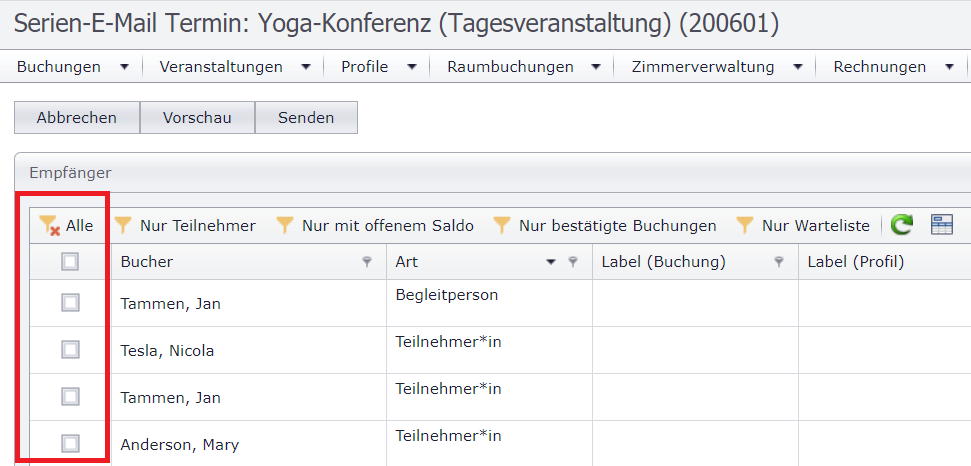
Im Anschluss wird die E-Mail verfasst. Hier stehen wie bei allen anderen E-Mails Platzhalter und verschiedene E-Mail-Bausteine zur Verfügung.
Mehr Informationen zum Erstellen von E-Mails finden sich in den Artikeln für E-Mail-Vorlagen und -Platzhalter. Für die Ersteinrichtung erklärt ein Artikel das Anlegen von E-Mail-Konten für den Versand von E-Mails.
